Aș vrea să încep să vorbesc despre publicitate cu o frază modificată din clasicul Belinsky: „Nu îți place publicitatea, așa cum eu NU o iubesc, cu toată puterea sufletului tău?” Într-adevăr, este dificil să ne imaginăm o persoană care ar fi fericită sau neutră de dominația „ofertelor tentante” pe ecranul computerului său. Cu toate acestea, nimeni nu ne cere părerea despre această problemă: dacă ați reușit să ridicați un „virus” publicitar, dacă vă rog, „bucurați-vă”.
Nu, nu ne vom bucura de urâțenie. Astăzi vă voi spune cum să eliminați reclamele din browsere atunci când niciun antivirus nu vă ajută și cum să preveniți reapariția lor.
De unde cresc „urechile” problemei?
Dacă vă amintiți, acum câțiva ani, infecțiile cu „viruși” publicitari nu erau la fel de frecvente ca astăzi. Iar motivul este acesta:
- Promovarea bunurilor și serviciilor prin intermediul mass-media nu mai oferă profitul de care au nevoie agenții de publicitate. Oamenii s-au adaptat să sară peste reclame „pe lângă ochi și urechi”. Sau opriți.
- Creșterea rapidă a audienței Internetului. Foștii telespectatori de astăzi preferă să afle știrile, să se uite la filme și programe nu la televizor, ci prin intermediul rețelei.
- Înăsprirea cerințelor legii pentru materialele publicitare care sunt distribuite prin mass-media și alte surse controlate. Și pe internet, după cum știți, nu există cenzură.
- Utilizarea pe scară largă a blocantelor de anunțuri - așa-numitele „reclame de tăiere” precum AdBlock.
Toate acestea, și mai ales ultima, contribuie la faptul că publicitatea în browsere devine din ce în ce mai mare, mai intruzivă și mai agresivă. Companii întregi de dezvoltatori lucrează la crearea acestuia. Sarcina lor nu este doar de a face spectatorul să vadă bannerul (video, reclamă etc.), ci și de a face cât mai dificilă oprirea afișajului. În mod ideal, este imposibil.
De ce antivirusurile nu ajută
Sarcina antivirusurilor este să protejeze computerul de programe care pot cauza vătămări evidente sistemului sau utilizatorului - să fure, să deterioreze informații etc. Adware ("advar") - adware, de fapt, nu face nimic de acest fel - acesta colectează doar informații despre interesele utilizatorului și îi arată bannere. Și acest lucru nu este interzis de lege. În plus, există multe aplicații și site-uri web gratuite sponsorizate de agenți de publicitate. Dacă antivirusurile ar începe să le „piraterieze”, pur și simplu ar fi dispărut.
Cu toate acestea, dezvoltatorii advari trec uneori dincolo de ceea ce este permis - dotându-și produsele cu capacitatea de a se deghiza și de a preveni eliminarea. Și uneori - pentru a colecta informații în mod evident inutile despre utilizator. Un astfel de software nu mai este pur adware, furnizorii de antivirus îl clasifică drept spyware (spyware) sau troieni. Și l-au adăugat în bazele de date cu viruși.
Și cum să tratăm cu ea?
Ce face utilizatorul când vede în browser un anunț care evident nu aparține unui anume site, dar apare de unul singur? Pornește antivirusul. Dar nu găsește nimic. Descarcă altul - și istoria se repetă. De ce se întâmplă asta, sper, este clar.
Deoarece adwar și alte programe software potențial nedorite folosesc metode diferite de instalare în sistem, cel mai bine este să urmați instrucțiunile pe care le voi da mai jos.
Eliminați extensiile inutile de browser și schimbați pagina de pornire
Instalarea sub formă de extensii și aplicații ale browserelor web este o modalitate preferată de a stabili „advari” în sistem. Dar și cel mai ușor de îndepărtat.
Să trecem prin meniul browserului web infectat la secțiunea de extensii.
Și vom șterge tot ce a apărut acolo fără știrea noastră.
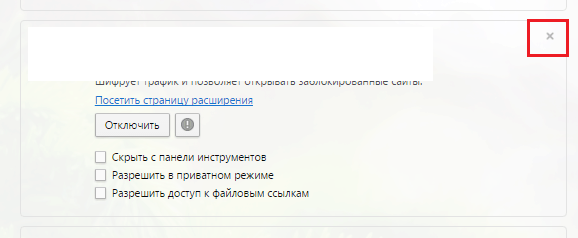
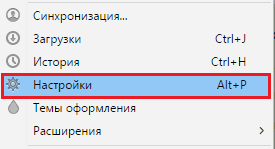
și verificați dacă un site „stânga” a fost setat ca pagină de pornire. Dacă da, ștergeți intrarea.
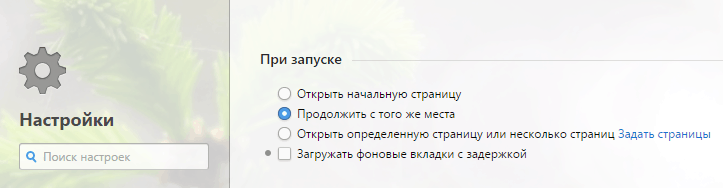
Apoi, reporniți-l și verificați dacă problema este rezolvată. Dacă nu, să mergem mai departe.
Eliminarea programelor malware prin programe și funcții
Adware-ul creat de dezvoltatori onești este instalat în sistem ca aplicațiile normale. Și la fel ca ei, este eliminat prin " Programe si caracteristici". Să-l deschidem și să vedem dacă a apărut ceva acolo fără participarea noastră. Dacă apare, ștergeți-l.
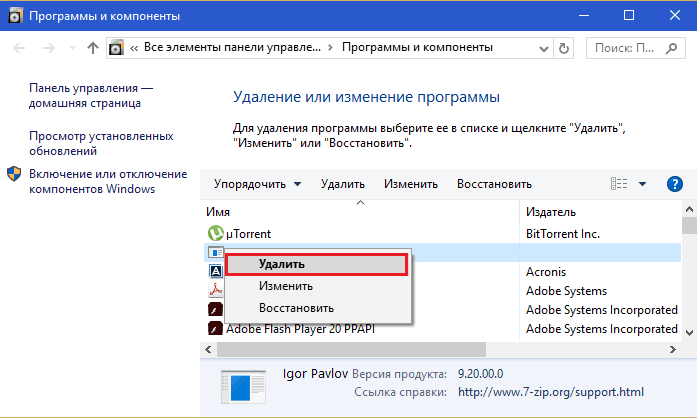
După aceea, reporniți computerul și verificați din nou dacă problema este rezolvată.
Curățați comenzile rapide ale browserului web
A treia locație preferată pentru programele adware este comanda rapidă pe desktop pe care utilizatorul o folosește pentru a lansa browserul web. Pentru a șterge intrările inutile, procedați în felul următor:
- Deschideți meniul contextual al comenzii rapide pentru probleme și selectați proprietăți.
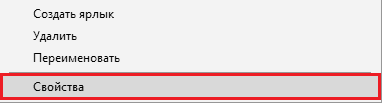
- În fereastra de proprietăți, accesați „ Eticheta" si vezi ce este indicat in camp " Un obiect". În mod normal, calea către fișierul executabil al browserului ar trebui să fie scrisă acolo și nimic altceva. De exemplu, C:\Program Files (x86)\Google\Chrome\Application\chrome.exe. Postscript în forma „ http://site' sau înlocuirea executabilului cu altceva de genul ' crom.lnk», « crom.băţ», « googlechrome.executabil", etc. - și există o sursă a problemei. Daca vezi ceva asemanator, corecteaza postarea.
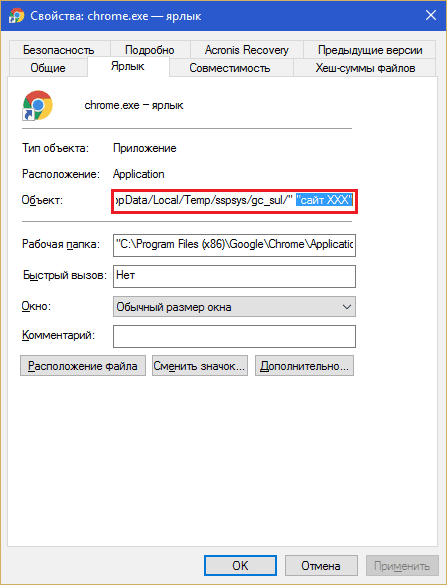
Dacă modificarea setărilor comenzii rapide este blocată (acest lucru se face pentru a proteja malware-ul împotriva eliminării), încercați următoarele:
- Ștergeți comanda rapidă de pe desktop către coșul de gunoi și creați una nouă. Pentru a face acest lucru, deschideți folderul cu aplicația, faceți clic dreapta pe fișierul executabil și selectați „ Crează o scurtătură". Pune-l pe desktop în loc de cel vechi.
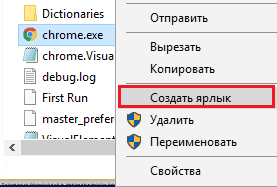
- Dacă comanda rapidă nu este ștearsă (nu aveți permisiunea de a face acest lucru), deschideți „ Securitateși fă-te proprietarul. Pentru a face acest lucru, faceți clic pe „ În plus" și în fereastra următoare de lângă numele proprietarului, faceți clic pe " Schimbare».
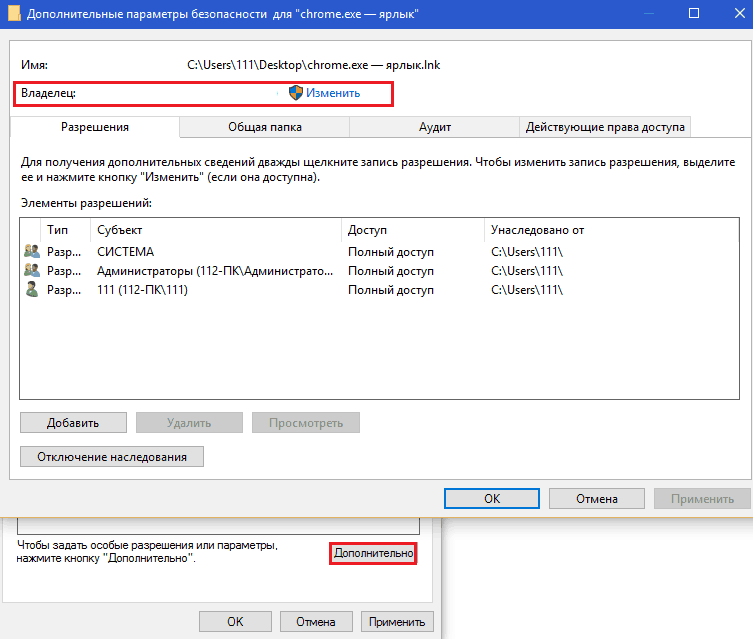
Introdu in campul " Nume de obiecte selectabile» dvs., faceți clic pe « Verificați numeleși OK.
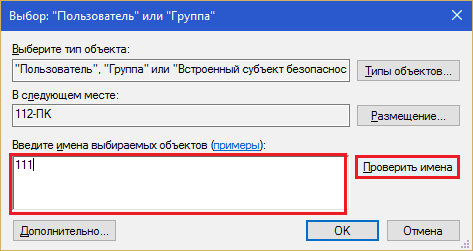
La fereastră " Opțiuni suplimentare» apăsați și pe OK. După aceea, funcțiile de curățare și ștergere vor deveni disponibile pentru dvs.
După manipularea comenzii rapide, eliminați toate fișierele rău intenționate care au fost înregistrate în ea.
Reinstalarea browserului
Reinstalarea va fi o soluție radicală atunci când bannerele sunt afișate doar într-unul dintre browserele web. Motivul poate fi un script rău intenționat care și-a pătruns în măruntaiele programului sau patch-ul fișierelor (adăugarea codului de virus în „corpul” fișierului, de exemplu, una dintre bibliotecile dinamice ale browserului).
Pentru a nu pierde marcaje, setări și istoric, sincronizați-le în browserele de pe diferite dispozitive.
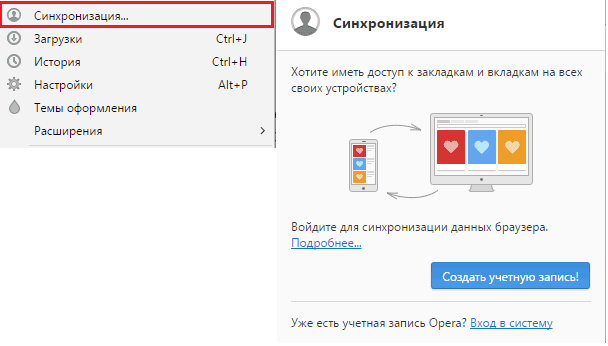
Sau importați dintr-un browser web infectat într-unul curat.
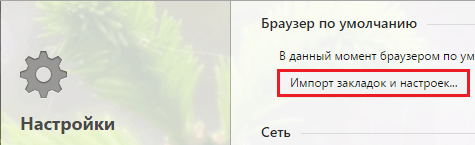
Dacă reclamele sunt afișate pe toate dispozitivele conectate la aceeași rețea
În acest caz, este implementat un alt mecanism de infecție - reconfigurarea setărilor de rețea ale unui PC sau router. Mai exact, schimbarea serverului DNS al furnizorului - gazda care mapează numele de domenii ale site-urilor la adresele lor IP. După schimbarea DNS, în locul site-ului solicitat se deschide altul sau același, dar cu anexă publicitară.
Operația de schimbare a DNS este efectuată de un program troian din clasa DNSChanger. După ce a făcut o faptă întunecată, acesta este eliminat din computer. Iată un alt motiv pentru care antivirusurile nu ajută - setarea rămâne, dar vinovatul a dispărut.
Pentru a verifica dacă acesta este cazul dvs., accesați folderul conexiuni de rețea. În Windows 8-10, este convenabil să faceți acest lucru prin meniul contextual Start, în Windows 7 - prin Centrul de rețea și partajare. Deschideți proprietățile rețelei la care sunteți conectat. Pe fila " Reţea» în lista de componente, faceți clic pe « IP versiunea 4" și butonul " Proprietăți».
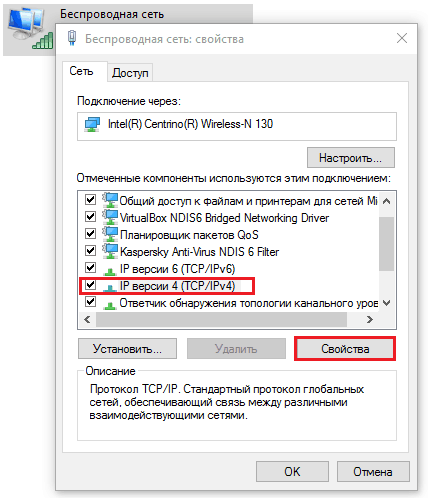
Adresele DNS sunt listate în jumătatea de jos a ferestrei următoare. Dacă acestea nu aparțin furnizorului dvs. și nu sunt publice (cum ar fi ale mele), trebuie să le remediați. După cum ați ghicit, pe furnizor sau public.
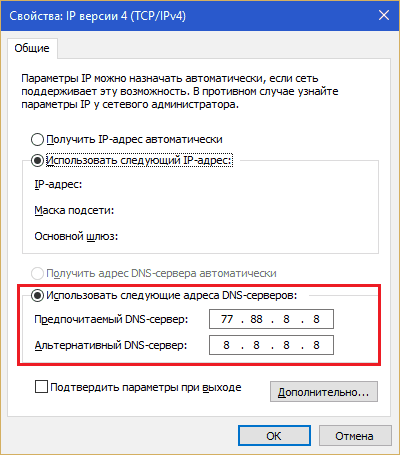
Dacă utilizați un router, aceeași procedură trebuie efectuată pe acesta. Unde este parametrul dorit, aflați din instrucțiuni.
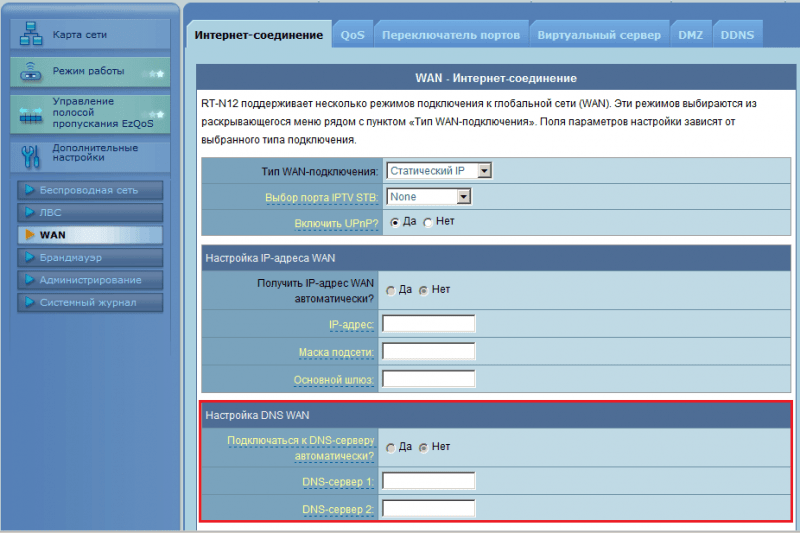
Programe de eliminare adware
Căutarea modulelor adware și a urmelor acestora se bazează pe baze de date „virus” și analize euristice, cu ajutorul cărora programul determină nocivitatea obiectelor scanate. Verificarea euristică vă permite să găsiți amenințări necunoscute (spre deosebire de bazele de date care le detectează doar pe cele cunoscute), dar oferă un procent semnificativ de erori, așa că nu vă puteți baza pe deplin pe el. În caz contrar, fișierele complet inofensive și chiar necesare ale sistemului de operare și ale programelor pot trece sub cuțit.
Atenţie! Înainte de a rula oricare dintre aplicațiile descrise, . Va ajuta la restabilirea sistemului la capacitatea de funcționare dacă orice obiect important este șters din greșeală.
AdwCleaner
curăță fișierele adware și spyware, serviciile acestora, folderele, suplimentele de browser (panouri și extensii), comenzile rapide, intrările din registry și sarcinile programate de pe computer. Funcționează pe baze, ceea ce îl face relativ sigur în ceea ce privește fals pozitive. Dar nu strică niciodată să verifici ce urmează să ștergi.
Cu AdwCleaner rulând ca administrator, faceți clic pe „ Scanează". Verificarea va dura câteva minute, după care rezultatul va fi afișat în filele ferestrei principale.
Toate obiectele găsite vor fi marcate cu steaguri. Dacă vrei să păstrezi ceva, debifează-l. Pentru a începe procesul de curățare, faceți clic pe butonul cu același nume. Când ați terminat, reporniți computerul.
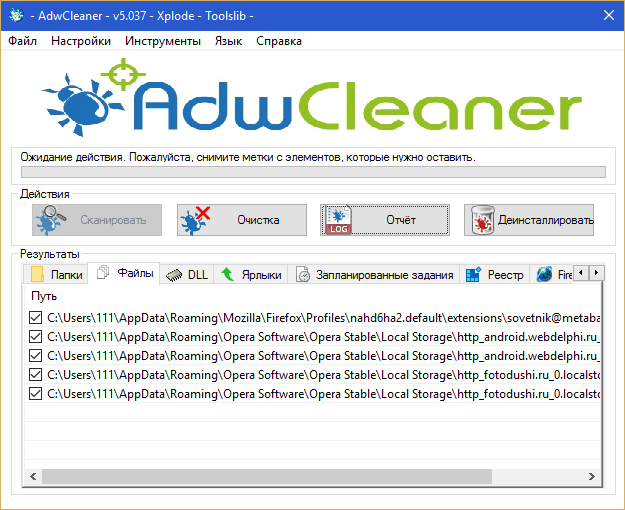
Malwarebytes Anti-Malware
- un program puternic pentru combaterea virușilor, troienilor, rootkit-urilor, spyware-ului și software-ului potențial nedorit, precum și urmele acestora în sistem. Are o euristică paranoică, deci procentul de fals pozitive este destul de mare. Ștergerea a tot ce s-a găsit nu este sigură! Asigurați-vă că verificați prin motoarele de căutare care este fiecare fișier suspect și fiecare intrare de registru.
Pentru un tratament unic, Malwarebytes Anti-Malware poate fi folosit gratuit. Pentru protecție permanentă - doar contra cost.
Versiunea gratuită are 2 moduri de verificare - selectivă și completă. Pentru a elimina adware, este suficient să scanați obiectele de pornire și memoria.
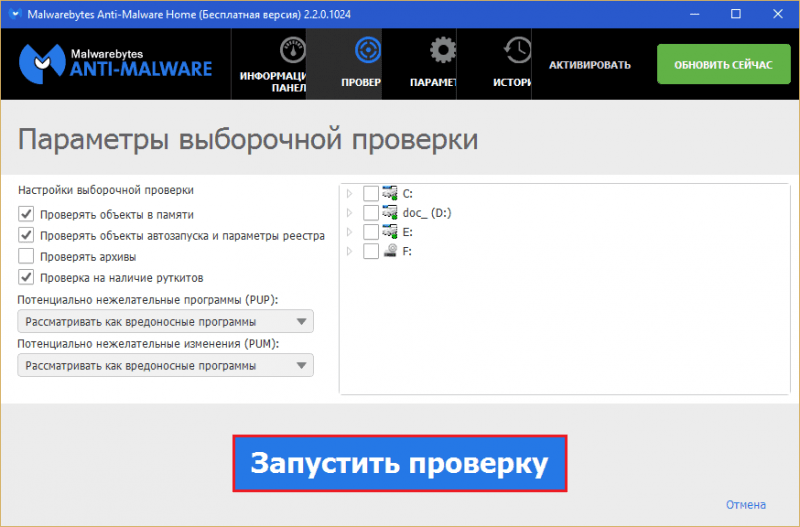
După scanare, în fereastră va fi afișată o listă de potențiale amenințări. Debifați casetele de lângă cele pe care doriți să le păstrați și eliminați restul.
Instrument de eliminare a programelor nedorite
Instrument de eliminare a programelor nedorite este un alt produs Malwarebytes adaptat pentru cel mai comun software nedorit. Înainte de a elimina amenințările, acesta nu afișează niciun mesaj utilizatorului, funcționează automat. Creează o copie de rezervă a registrului înainte de a începe curățarea.
În ceea ce privește detecțiile false, Instrumentul de eliminare a programelor nedorite este relativ sigur, deoarece folosește doar baze de date.
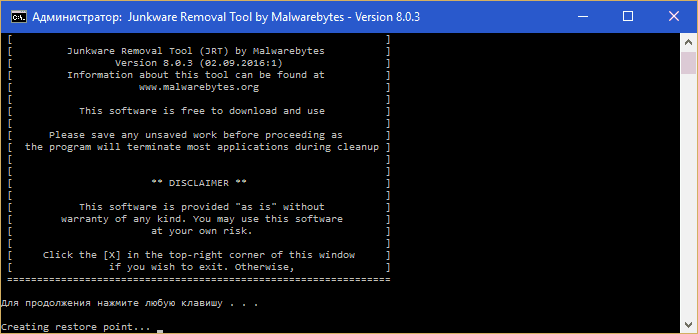
Cum să reduceți riscul de infecție cu „viruși” publicitari
- Urmăriți întotdeauna cu atenție ceea ce instalați împreună cu aplicațiile. Făcând acest lucru fără a căuta, sunteți de acord cu instalarea de suplimente, care, printre altele, vă vor „încânta” cu „oferte tentante”.

- Nu refuzați să utilizați antivirusuri - aceștia se descurcă cu un „adware” deosebit de rău intenționat.
- Instalați software-ul numai din surse de încredere. Optimal - de pe site-urile oficiale. Orice aplicație, chiar și cea mai inofensivă, poate avea atașat un „cadou”.
- Nu utilizați numele de utilizator și parola implicite pentru a vă conecta la panoul web al routerului. Pentru că sunt folosiți de troienii din clasa DNSChanger.
- Creați copii de rezervă ale marcajelor browserului web. În mod ideal, sincronizați-le pe mai multe dispozitive. Există programe malware care șterge marcajele unui utilizator și salvează în schimb paginile de anunțuri.
Și ai grijă de tine și de informațiile tale!



